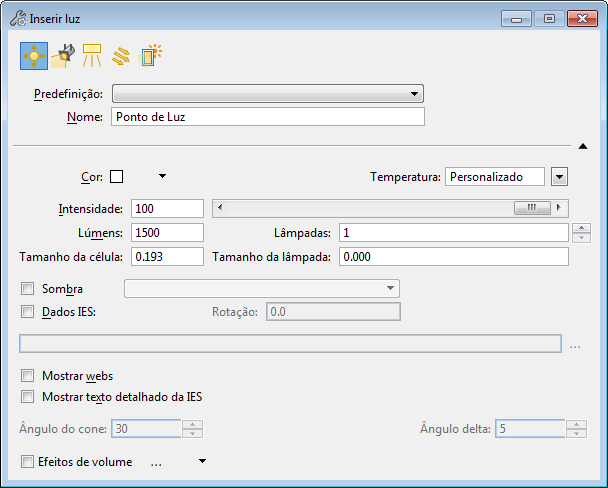Inserir luz
 Utilizada para colocar Ponto de luz, Holofote, ou Luz direcional, célula de fonte de luz, ou para criar Área de luz ou uma abertura para o céu de elementos existentes.
Utilizada para colocar Ponto de luz, Holofote, ou Luz direcional, célula de fonte de luz, ou para criar Área de luz ou uma abertura para o céu de elementos existentes.
Você pode acessar esta ferramenta da seguinte forma:
| Setting | Description |
|---|---|
| Ponto de luz (ícone) | Define o tipo de fonte de luz como um Ponto de luz. |
| Holofote (ícone) | Define o tipo de fonte de luz como um Holofote. |
| Área de luz (ícone) | Define o tipo de fonte de luz como uma Área de luz. |
| Luz direcional (ícone) | Define o tipo de fonte de luz como uma Luz direcional. |
| Abertura para o céu (ícone) | Define o objeto como uma abertura para o céu. |
| Predefinição | Menu de opção que permite que você selecione de uma lista de luzes predefinidas. |
| Nome | Campo de texto que permite que você defina um nome para a fonte de luz que você está criando. Dar nomes exclusivos para as fontes de luz ajuda a identificá-las se você quer alterá-las de alguma maneira, ou excluí-las. Onde nenhum nome é inserido, é dada um nome padrão à luz que identifique o tipo de fonte de luz. Onde há outras fontes de luz presentes do mesmo tipo, com o mesmo nome, então o nome é incrementado. Por exemplo, Holofote, Holofote (1), Holofote (2), e assim por diante, para fontes de Holofote. |
| Cor | Abre a caixa de diálogo Cor, que é utilizada para especificar uma cor para a fonte de luz. |
| Temperatura | Menu de opções que permite atribuir a uma temperatura de cor para a fonte de luz. |
| Intensidade | Atua como um multiplicador para a configuração Lumens para iluminar ou escurecer uma fonte de luz. |
| Lumens | Define o brilho da fonte de luz. Atua como um multiplicador dos valores Cor e Intensidade da fonte de luz para simular valores da iluminação do mundo real. Este valor, quando multiplicado pela Intensidade da luz, especifica o brilho total, em lúmens. |
| Lâmpadas | Permite que você atribua várias lâmpadas, com as configurações definidas, para a fonte de luz. |
| Tamanho da célula | (Direcional, Ponto, e Holofote somente) Define o tamanho da célula de luz, em unidades principais. |
| Tamanho da lâmpada | (Pontos de luz e Holofote somente) Define o tamanho da fonte de luz. Para cálculos de sombras suaves, o processo de renderização assume um tamanho padrão de 12 polegadas para todos os ponto e holofotes. Isso pode causar iluminação natural em situações onde as fontes de luz são colocadas dentro de luminárias, se os dispositivos elétricos são esperados para sombras. Para estas situações, você pode mudar o tamanho padrão com esta configuração. |
| Sombra | Se ativado, a fonte de luz pode criar sombras. A nitidez das sombras é controlada pela configuração Sombras na caixa de diálogo Gerenciador de configuração da renderização. Se, contudo, Sombras está definida como Por luz, então a nitidez das sombras é controlada pela configuração Sombra do menu de opção da fonte de luz individual. Isto determina o número de amostras utilizadas para calcular as sombras.
|
| Dados IES: | Se ativado, e um arquivo IES foi selecionado, então os dados IES são utilizados no cálculo da luz da fonte de luz. |
| Rotação | Permite que você incorpore um valor para rotacionar as características fotométricas para a fonte de luz IES. |
| Mostrar webs | Se ativado, para uma fonte de luz IES, então as características fotométricas para a fonte de luz IES são exibidas graficamente. |
| Mostrar texto detalhado da IES | Se ativado, para uma fonte de luz IES, uma janela de texto abre para exibir as Informações do arquivo de dados de fotometria para a fonte de luz IES. |
| Ângulo do cone | (Holofote somente) Define o ângulo do cone do feixe de uma fonte de holofote. Utilizado para focar o feixe. |
| Ângulo delta | (Holofote somente) Define o ângulo, na borda do cone do feixe, através do qual um feixe de Holofote cai de intensidade completa a zero. |
| Efeitos de volume | Se ativado, os efeitos do volume são calculados para a fonte de luz. |
| Configurações de efeito de luz do volume | Caixa de diálogo pop-up que contém configurações para Efeitos de volume. Estas configurações variam, segundo a fonte de luz escolhida. |